您好,登錄后才能下訂單哦!
您好,登錄后才能下訂單哦!
1 獲取安裝資源包 mysql-8.0.18-1.el7.x86_64.rpm-bundle.tar
鏈接: https://pan.baidu.com/s/1hJRNvEdOpoVf4_zNtjRaIA
提取碼: rsif
2 在/usr/local目錄下新建目錄mysql8
cd /usr/local mkdir mysql
3 將下載的資源包(mysql-8.0.18-1.el7.x86_64.rpm-bundle.tar)上傳到 usr/local/mysql8 目錄下,并解壓
tar -xvf mysql-8.0.18-1.el7.x86_64.rpm-bundle.tar
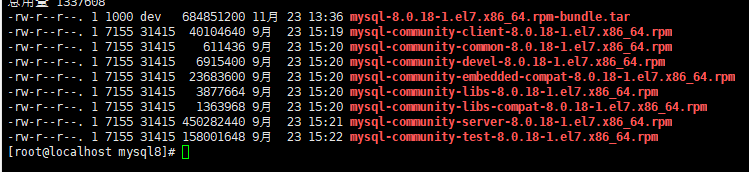
4 rpm -qa | grep mariadb 命令查看 mariadb 的安裝包5 rpm -e mariadb-libs-5.5.60-1.el7_5.x86_64 --nodeps 卸載mariadb
rpm -e mariadb-libs-5.5.60-1.el7_5.x86_64 --nodeps
6 依次安裝
mysql-community-common-8.0.15-1.el7.x86_64.rpm, mysql-community-libs-8.0.18-1.el7.x86_64.rpm mysql-community-client-8.0.18-1.el7.x86_64.rpm mysql-community-server-8.0.18-1.el7.x86_64.rpm
rpm -ivh mysql-community-common-8.0.15-1.el7.x86_64.rpm rpm -ivh mysql-community-libs-8.0.18-1.el7.x86_64.rpm rpm -ivh mysql-community-client-8.0.18-1.el7.x86_64.rpm rpm -ivh mysql-community-server-8.0.18-1.el7.x86_64.rpm
7 查看已安裝資源
rpm -qa | grep mysql
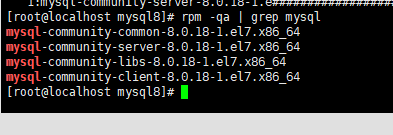
8 初始化
mysqld --initialize 初始化 chown mysql:mysql /var/lib/mysql -R 授權 systemctl start mysqld 開啟mysql服務 systemctl status mysqld 查看mysql 狀態 cat /var/log/mysqld.log | grep password 查看root初始密碼

10 使用root用戶登錄mysql ,并修改root用戶密碼
mysql -u root -p #回車之后輸入前面的初始密碼也就是 Iv7fjuP,ucH+(填自己的密碼) ALTER USER "root"@"localhost" IDENTIFIED BY "自己的密碼"; FLUSH PRIVILEGES; #立即生效
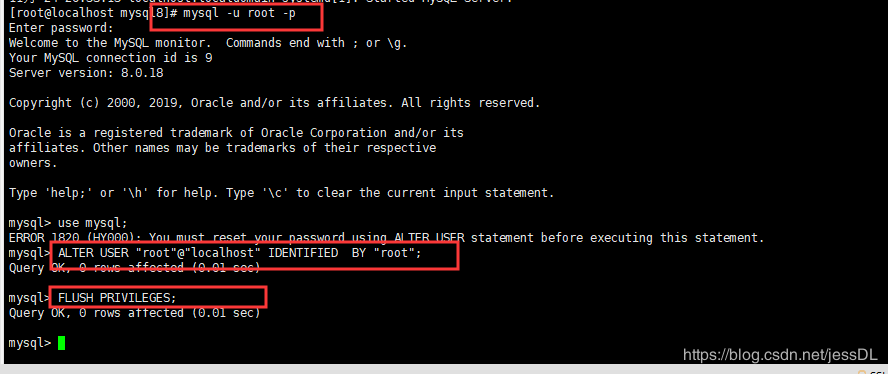
再次用戶root 用戶登錄 輸入自己剛剛修改的密碼就可以了
11 遠程連接
use mysql; update user set host = '%' where user ='root'; ALTER USER 'root'@'%' IDENTIFIED BY 'password' PASSWORD EXPIRE NEVER; #更改加密方式 ALTER USER 'root'@'%' IDENTIFIED WITH mysql_native_password BY '自己的密碼'; #更新用戶密碼 (我這里為root )
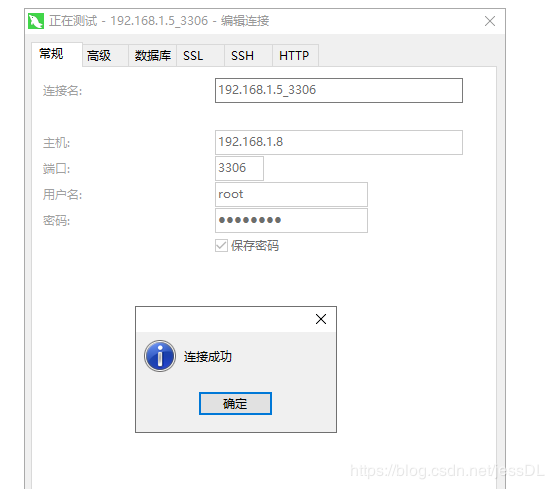
連接成功
參考文章
https://www.jb51.net/article/166632.htm
https://www.jb51.net/article/141578.htm
總結
以上所述是小編給大家介紹的linux(Centos7)下安裝mysql8.0.18的教程圖解,希望對大家有所幫助,如果大家有任何疑問請給我留言,小編會及時回復大家的。在此也非常感謝大家對億速云網站的支持!
如果你覺得本文對你有幫助,歡迎轉載,煩請注明出處,謝謝!
免責聲明:本站發布的內容(圖片、視頻和文字)以原創、轉載和分享為主,文章觀點不代表本網站立場,如果涉及侵權請聯系站長郵箱:is@yisu.com進行舉報,并提供相關證據,一經查實,將立刻刪除涉嫌侵權內容。